[100 % vyriešené] Ako opraviť hlásenie „Chyba pri tlači“ v systéme Windows 10?
![[100 % vyriešené] Ako opraviť hlásenie „Chyba pri tlači“ v systéme Windows 10? [100 % vyriešené] Ako opraviť hlásenie „Chyba pri tlači“ v systéme Windows 10?](https://img2.luckytemplates.com/resources1/images2/image-9322-0408150406327.png)
V systéme Windows 10 sa zobrazuje správa o chybe tlače, potom postupujte podľa opráv uvedených v článku a uveďte tlačiareň do správnej cesty...
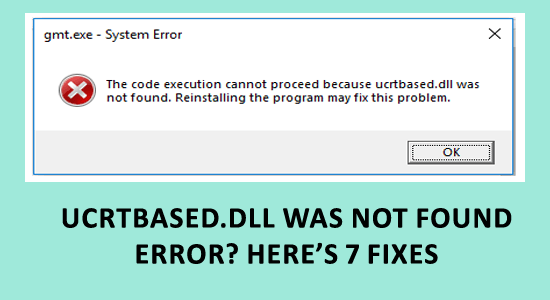
Keď sa pri spúšťaní akejkoľvek aplikácie alebo hry zobrazuje chyba ucrtbased.dll , potom je tento článok určený práve vám. Chyba ucrtbased.dll nebola nájdená nastane, keď sa kľúčový súbor DLL poškodí alebo poškodí a zabráni vám spustiť aplikáciu alebo hru.
Tu v tomto článku zistíte, ako vrátiť chýbajúci súbor ucrtbased.dll vo vašom systéme Windows 10 alebo 11.
Ak chcete opraviť poškodené súbory systému Windows, odporúčame pokročilú opravu systému:
Tento softvér je vašim jediným riešením na opravu chýb systému Windows, ochranu pred škodlivým softvérom, čistenie nevyžiadanej pošty a optimalizáciu vášho počítača na maximálny výkon v 3 jednoduchých krokoch:
Čo je Ucrtbased.dll?
Ucrtbased.dll je systémový súbor, ktorý sa bežne nachádza v 2 priečinkoch vo vašom počítači.
Toto je základná súčasť balíka Microsoft Visual C++ a má veľkosť súboru 1,08 MB. Súbor Ucrtbased.dll potrebujú mnohé aplikácie alebo programy, aby správne fungovali.
Čo spôsobuje, že Ucrtbased.dll sa nenašla?
Vo väčšine prípadov sa táto chyba vyskytuje, keď register systému Windows náhodne vymaže konkrétne súbory DLL alebo v dôsledku útoku škodlivého softvéru alebo vírusu. Najbežnejšie príčiny problému sú uvedené nižšie.
Ako opraviť ucrtbased.dll nenájdený?
Obsah
Prepnúť
Riešenie 1: Obnovte svoj systém na skorší dátum
Vykonaním obnovenia systému sa váš systém obnoví do predchádzajúceho stavu, keď sa nevyskytne žiadna chyba. Toto je vstavaný nástroj navrhnutý spoločnosťou Microsoft na opravu a ochranu systému pred poškodením.
Poznámka: Pred spustením procesu obnovy systému je vždy dôležité zaviesť počítač v núdzovom režime . To zaisťuje, že všetky súčasti operačného systému sú načítané a fungujú správne, čo umožňuje procesu obnovy získať prístup k potrebným súborom a nastaveniam pre úspešné obnovenie. Preskočenie tohto kroku môže viesť k neúplnej alebo neúspešnej obnove.
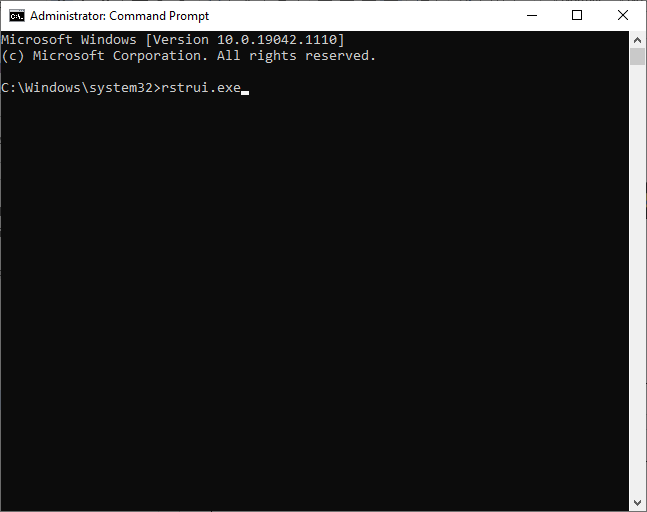
Po obnovení systému do predchádzajúceho stavu sa program nemôže spustiť, pretože chýba súbor ucrtbased.dll, opravte ho.
Riešenie 2: Znovu zaregistrujte súbor Ucrtbased.dll
Opätovná registrácia súboru môže pomôcť vyriešiť problém ucrtbased.dll nebol nájdený . Registráciou ucrtbase.dll ho operačný systém dokáže správne nájsť a načítať pri spúšťaní programov. To poskytuje prístup k základným funkciám/zdrojom, čo umožňuje bezproblémovú prevádzku programu bez problémov.
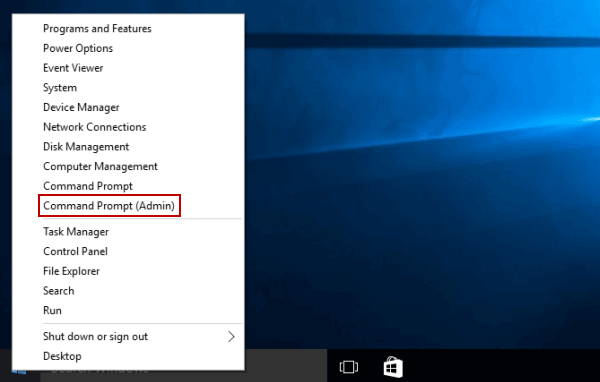
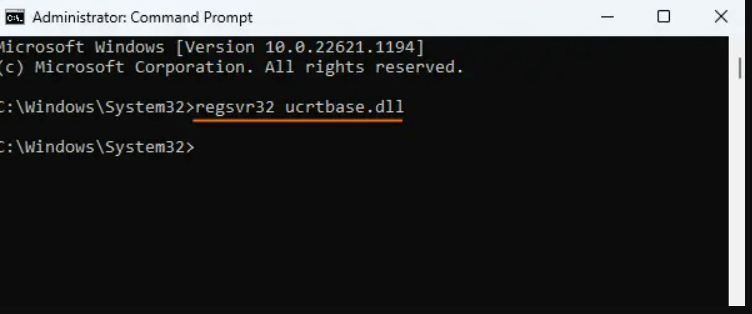
Riešenie 3: Spustite SFC/DISM Scan
Keďže ucrtbased.dll je základným systémovým súborom Windows, v prípade, že sa systémový súbor Windows poškodí alebo poškodí, môžete čeliť problémom so zlyhaním aplikácie a ukázať, že program sa nedá spustiť, pretože chýba ucrtbased.dll .
Ak to chcete vyriešiť, vykonajte skenovanie SFC/DISM podľa pokynov nižšie.
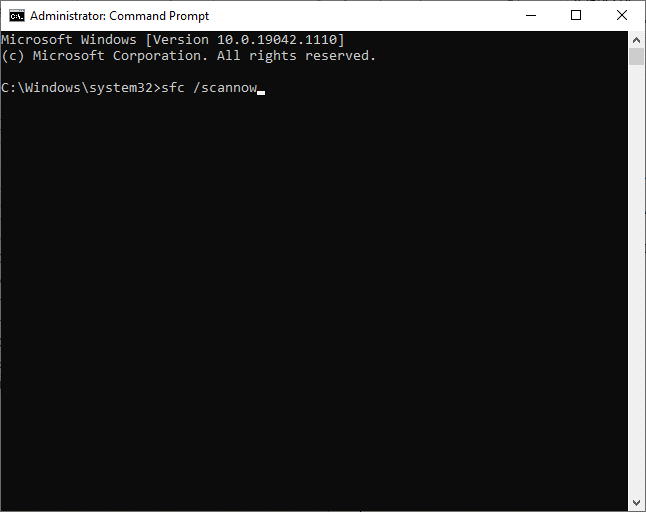
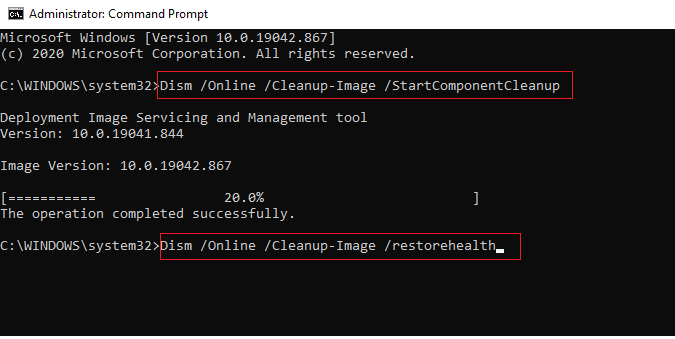
Počkajte, kým sa príkazy nevykonajú, a reštartujte systém.
Riešenie 4: Aktualizujte ovládače
Zastarané alebo nekompatibilné ovládače môžu spôsobiť konflikty, ktorých výsledkom sú chyby, ako napríklad chýbajúce súbory .dll založené na ucrtbased . Aktualizácia grafických ovládačov teda obnoví chýbajúce alebo poškodené súbory DLL a opraví chybu.
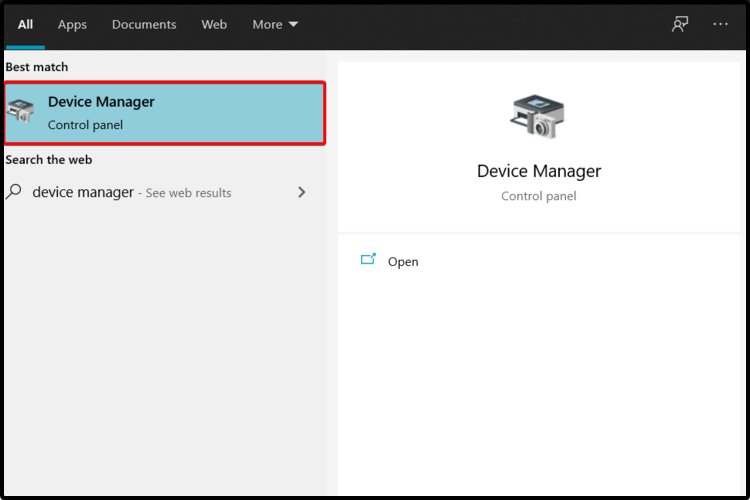
Súbory .exe sa stiahnu do vášho počítača. Spustite súbory dvojitým kliknutím na ne a nainštalujte ich do systému.
Ovládač môžete aktualizovať aj spustením nástroja Driver Updater . Tento softvér dokáže automaticky aktualizovať zastarané ovládače a jednoducho vyriešiť ďalšie problémy súvisiace s ovládačmi.
Riešenie 5: Dočasne vypnite bezpečnostný softvér
Dočasné vypnutie vášho bezpečnostného softvéru môže vyriešiť chybu, pretože niektoré bezpečnostné programy nesprávne označia súbor ucrtbased.dll ako potenciálnu hrozbu a buď ho odstránia alebo umiestnia do karantény. Vypnutím bezpečnostného softvéru eliminujete akékoľvek rušenie, ktoré by mohlo brániť prístupu programu k tomuto dôležitému súboru, čo umožňuje úspešné spustenie aplikácie.
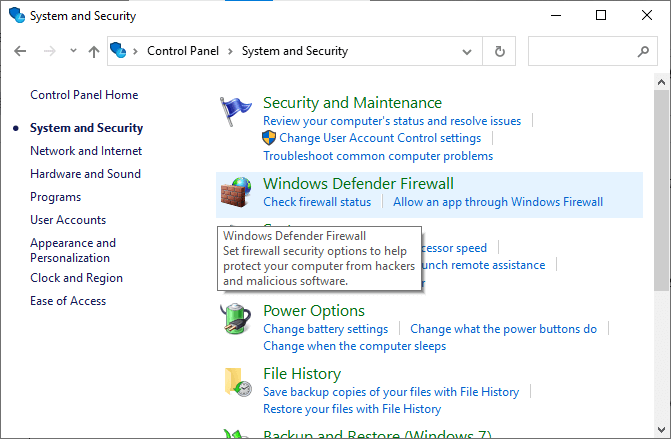
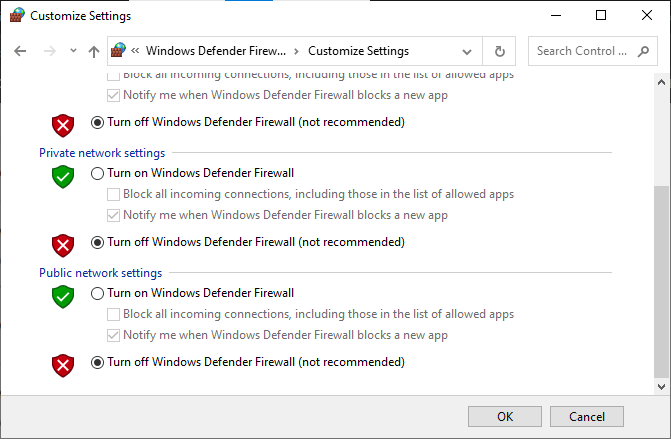
Podobne deaktivujte antivírusový balík na svojom zariadení podľa týchto krokov: Prejdite do ponuky Nastavenia alebo Možnosti vašej antivírusovej aplikácie alebo programu a nájdite nastavenie, ktoré zobrazuje niektoré možnosti, ako napríklad Povoliť/Zakázať ochranu alebo Zapnúť/Vypnúť ochranu . Vypnite ochranu potvrdením pomocou výzvy.
Riešenie 6: Opravte balík Microsoft Visual C++
Oprava balíka Visual C++ zaisťuje, že všetky základné súbory DLL vrátane ucrtbased.dll sú nainštalované a fungujú správne, čo pomáha spustiť postihnuté programy bez akýchkoľvek problémov.
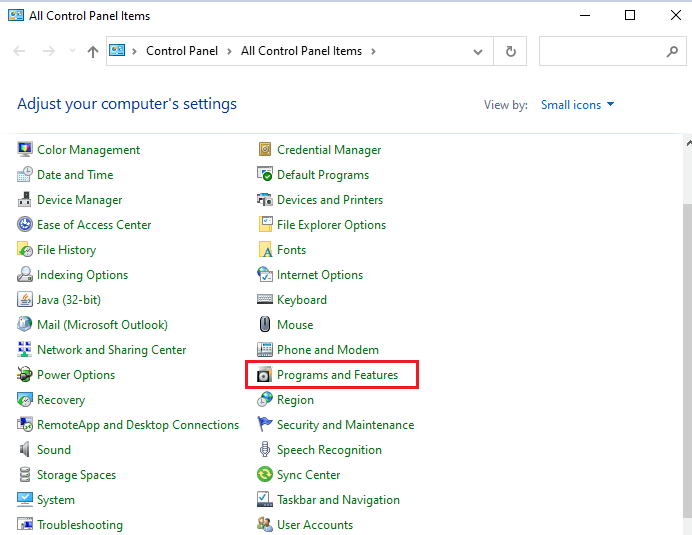
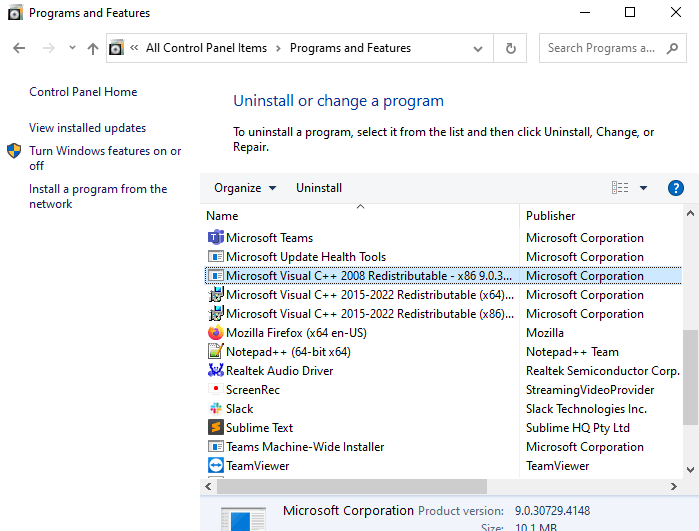
Riešenie 7: Preinštalujte chybnú aplikáciu
Preinštalovanie aplikácie nahradí všetky chýbajúce alebo poškodené súbory, čím sa vyriešia všetky problémy so spustením programu spôsobené chýbajúcou chybou DLL.
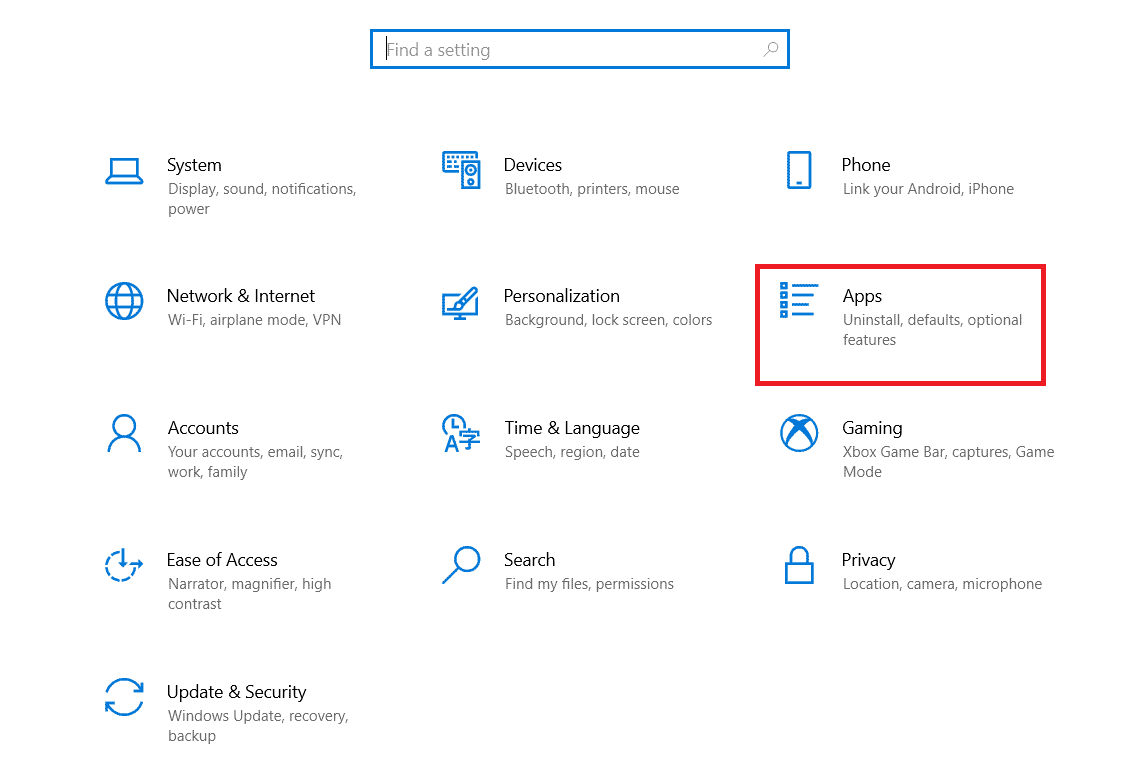
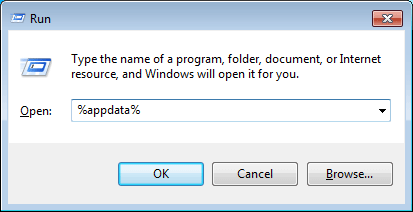
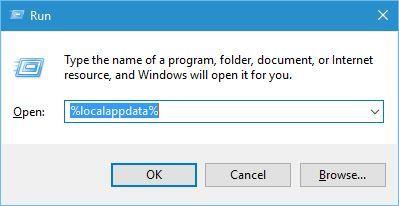
Po dokončení reštartujte počítač, odhaduje sa, že chyba ucrtbased.dll chýba, je opravená v systéme Windows 10 a 11.
Odporúčané riešenie na opravu chyby Ucrtbased.dll
V mnohých prípadoch sa chyby DLL neopravujú ručne, takže ak sa vám stále zobrazuje chyba ucrtbased.dll nebola nájdená , spustite automatické
Tento pokročilý nástroj na opravu prehľadá váš počítač, zistí problém a vyrieši všetky chyby, ako je chyba DLL a chyba registra, čím zabráni problémom s počítačom, vírusovej infekcii a iným.
Nielenže rieši problémy, ale tiež optimalizuje výkon operačného systému ako nového.
Záver
Takže je to všetko o chybe „ Program sa nedá spustiť, pretože chýba ucrtbased.dll“ v systéme Windows 10 a Windows 11.
Tu som sa snažil čo najlepšie uviesť možné riešenia na obnovenie súboru ucrtbased.dll a opraviť chybu. Postupujte teda podľa jednotlivých riešení a prekonajte chybu.
Veľa štastia..!
V systéme Windows 10 sa zobrazuje správa o chybe tlače, potom postupujte podľa opráv uvedených v článku a uveďte tlačiareň do správnej cesty...
Schůzky můžete snadno znovu navštívit, pokud je zaznamenáte. Zde je návod, jak zachytit a přehrát záznam Microsoft Teams pro vaši příští schůzku.
Keď otvoríte súbor alebo kliknete na odkaz, vaše zariadenie so systémom Android vyberie predvolenú aplikáciu na jeho otvorenie. Pomocou tohto sprievodcu môžete obnoviť svoje predvolené aplikácie v systéme Android.
OPRAVENO: Chyba certifikátu Entitlement.diagnostics.office.com
Chcete-li zjistit nejlepší herní weby, které školy neblokují, přečtěte si článek a vyberte si nejlepší web s neblokovanými hrami pro školy, vysoké školy a práce
Ak čelíte problému s chybovým stavom tlačiarne na počítači so systémom Windows 10 a neviete, ako s ním zaobchádzať, opravte ho podľa týchto riešení.
Ak vás zaujíma, ako zálohovať Chromebook, máme pre vás riešenie. Viac o tom, čo sa zálohuje automaticky a čo nie, nájdete tu
Chcete opraviť aplikáciu Xbox, ktorá sa neotvorí v systéme Windows 10, potom postupujte podľa opráv, ako je povoliť aplikáciu Xbox zo služieb, resetovať aplikáciu Xbox, obnoviť balík aplikácií pre Xbox a ďalšie.
Pokud máte klávesnici a myš Logitech, uvidíte, že tento proces běží. Není to malware, ale není to nezbytný spustitelný soubor pro operační systém Windows.
Přečtěte si článek a zjistěte, jak opravit chybu Java Update 1603 ve Windows 10, vyzkoušejte opravy uvedené jednu po druhé a snadno opravte chybu 1603…




![OPRAVENÉ: Tlačiareň v chybovom stave [HP, Canon, Epson, Zebra & Brother] OPRAVENÉ: Tlačiareň v chybovom stave [HP, Canon, Epson, Zebra & Brother]](https://img2.luckytemplates.com/resources1/images2/image-1874-0408150757336.png)

![Ako opraviť aplikáciu Xbox, ktorá sa neotvorí v systéme Windows 10 [RÝCHLE GUIDE] Ako opraviť aplikáciu Xbox, ktorá sa neotvorí v systéme Windows 10 [RÝCHLE GUIDE]](https://img2.luckytemplates.com/resources1/images2/image-7896-0408150400865.png)

